第一步、
去Mysql官网下载社区版的mysql压缩文件。为了省去麻烦可以直接复制该链接进行下载。
基于Mysql5.7版本
64位版本:
https://downloads.mysql.com/archives/get/p/23/file/mysql-5.7.30-winx64.zip
32位版本:
https://downloads.mysql.com/archives/get/p/23/file/mysql-5.7.30-win32.zip
第二步、下载文件
将下载后的压缩文件解压到你所想安装的目录,我本人安装的目录位D:Services
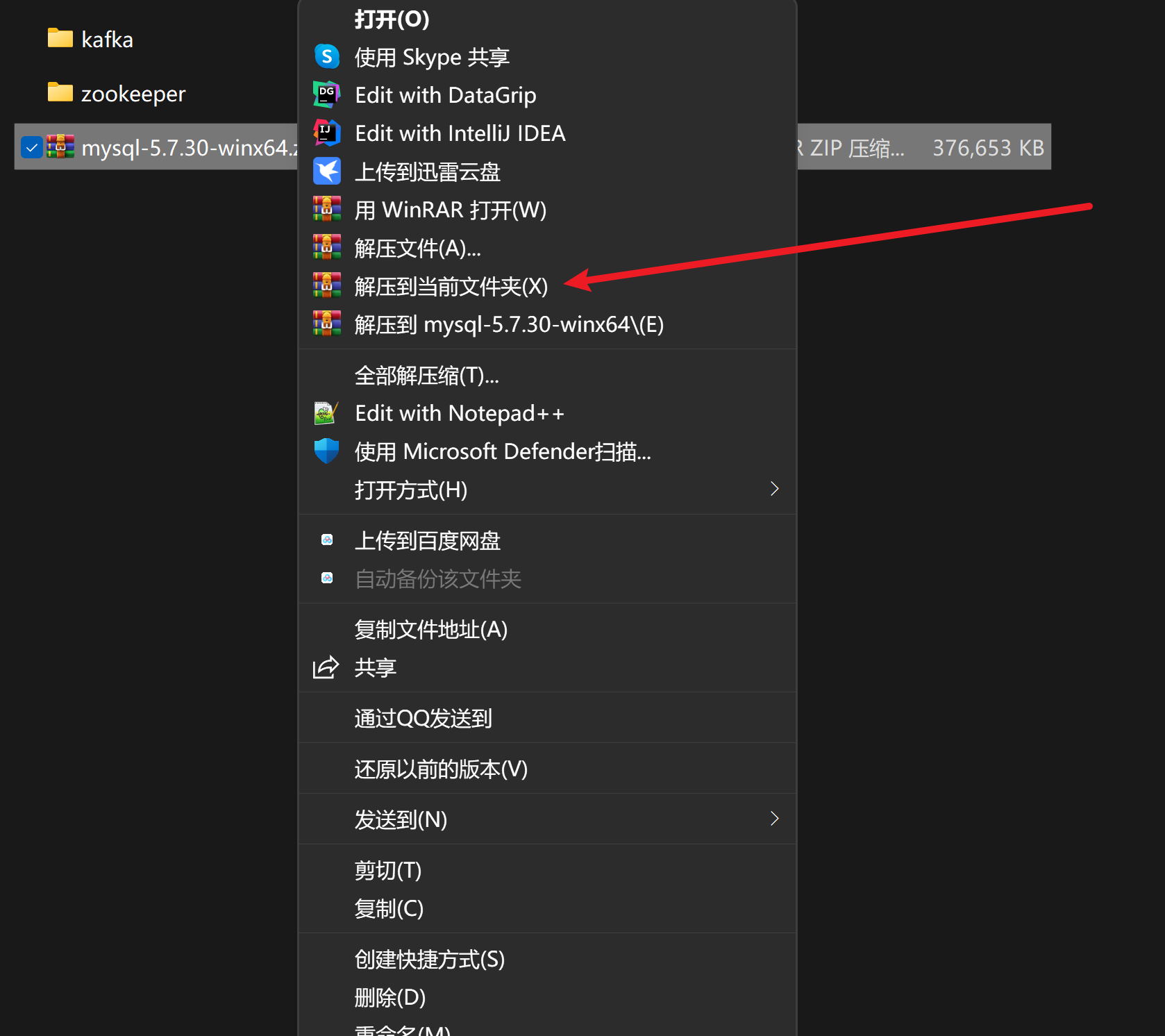
解压后得到一个mysql-5.7.30-winx64文件夹,这里面就是mysql全部文件了。

第三步、配置数据库文件
进入解压完成的MySQL文件目录后创建一个my.ini文件,并将以下的文本复制到这个新创建的my.ini文件中
[mysql] # 设置mysql客户端默认字符集 default-character-set=utf8 [mysqld] #设置3306端口 port = 3306 # 设置mysql的安装目录 basedir=[目录] # 设置mysql数据库的数据的存放目录 datadir=[数据库存放目录] # 允许最大连接数 max_connections=200 # 服务端使用的字符集默认为8比特编码的latin1字符集 character-set-server=utf8 # 创建新表时将使用的默认存储引擎 default-storage-engine=INNODB
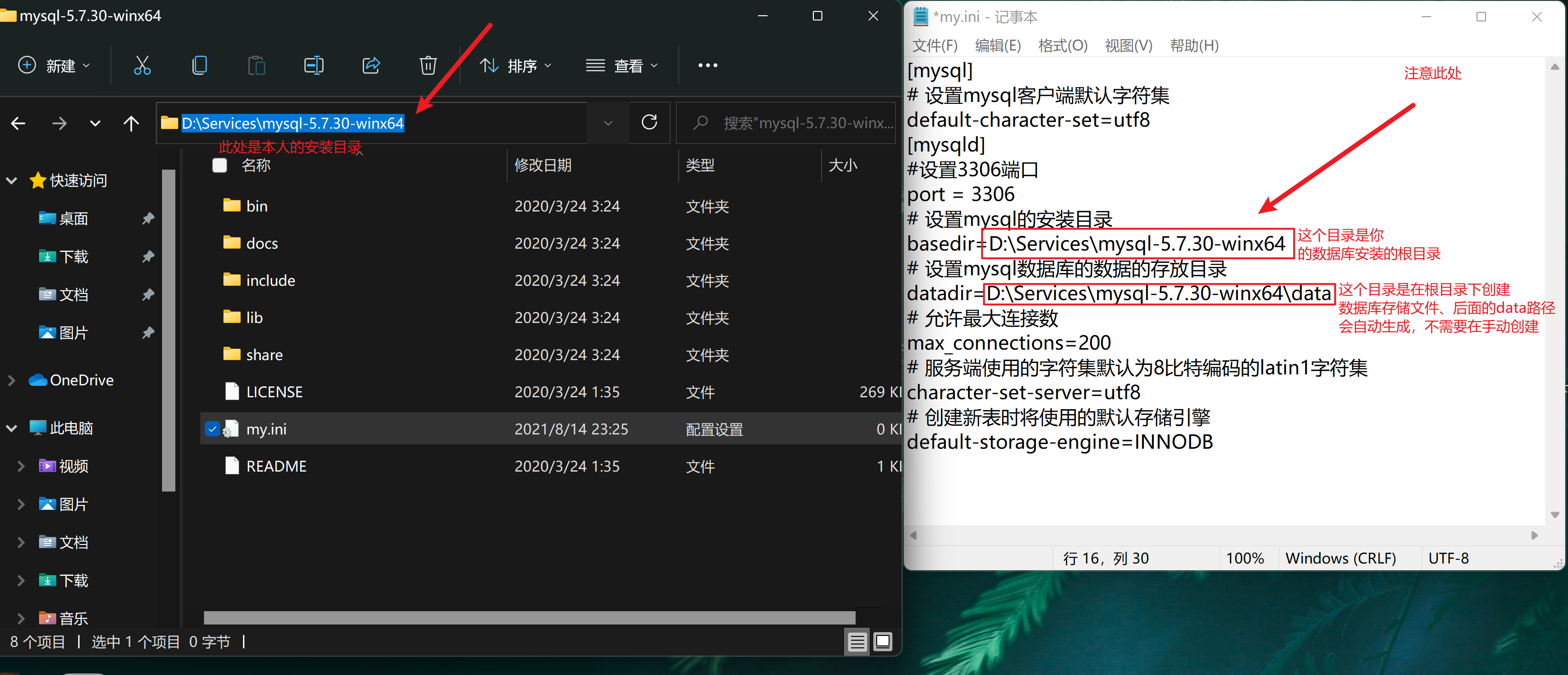
复制完成后保存该文件
第四步、设置系统环境变量
设置完环境变量后,可以直接从cmd控制台中使用mysql数据库
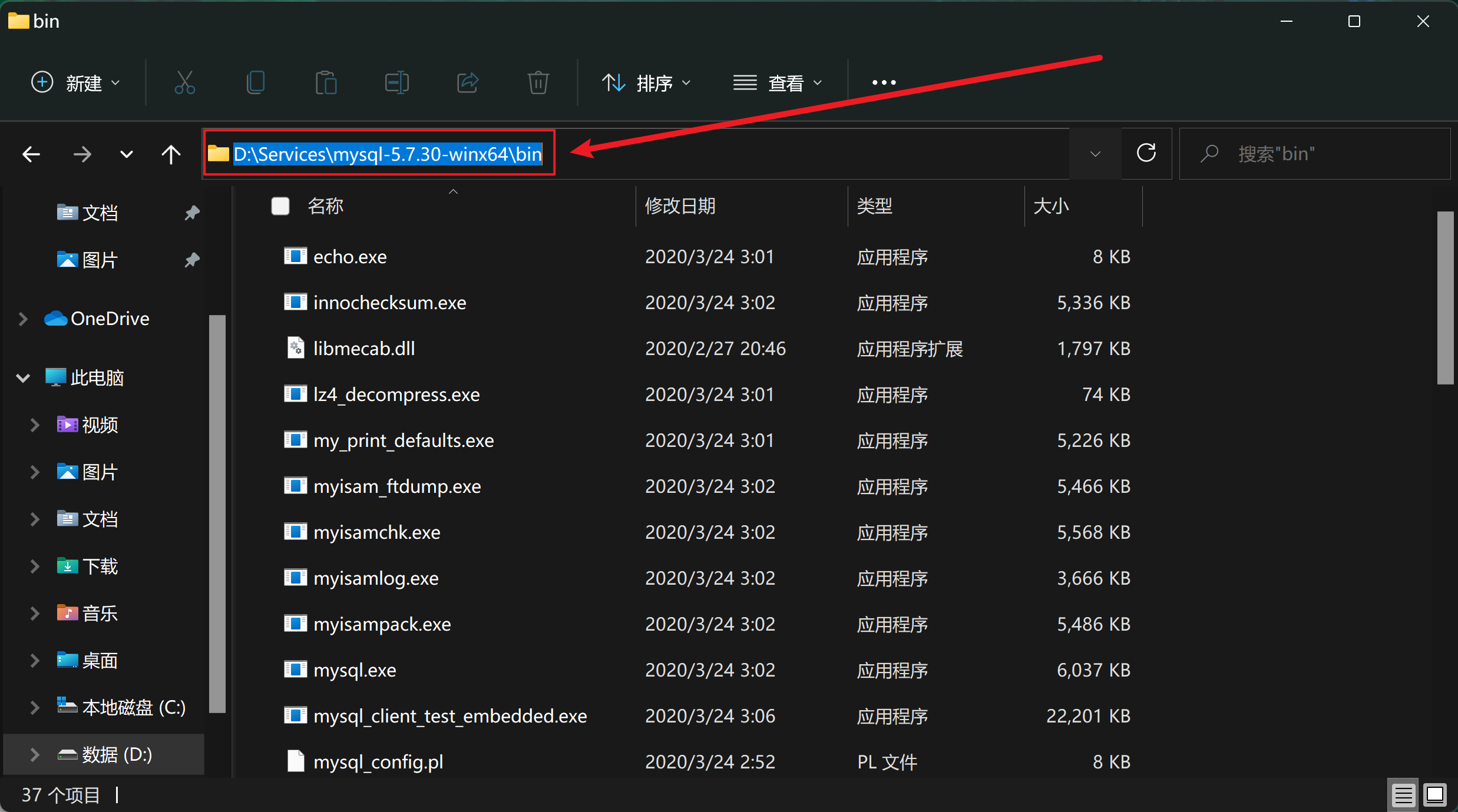
根据上图所示,进入到mysql安装目录中的bin目录后把这个目录树复制一下
然后打开环境变量,将这个目录粘贴到里面

点击确定,然后打开cmd控制台输入mysqld
出现此结果说明环境变量搭建成功
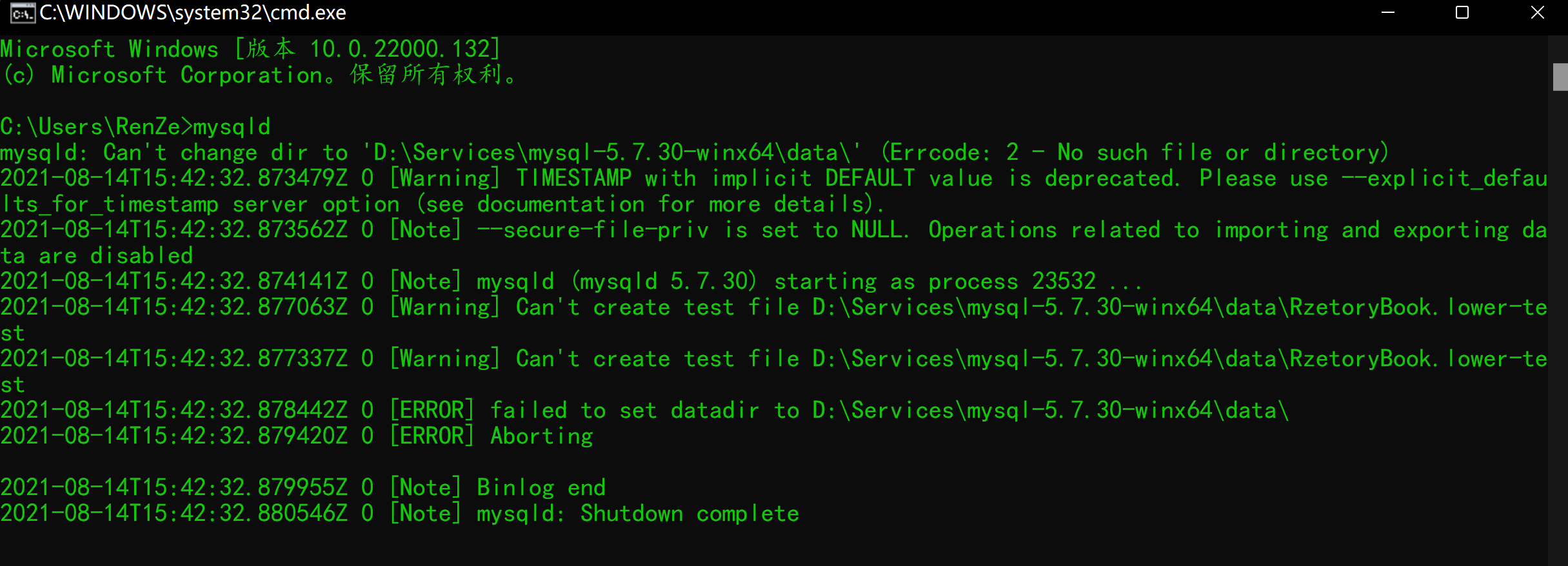
第五步、初始化并使用数据库
以管理员身份允许运行cmd
输入这三个命令来完成数据库的初始化
mysqld --install mysqld --initialize net start mysql

与此图结果相对应则表示成功。
第六步、获取密码,更改密码、开放远程、并使用数据库
全部成功后,数据库的密码我们需要去mysql安装目录中的data目录下寻找一个后缀位.err的文件,并且用记事本打开它
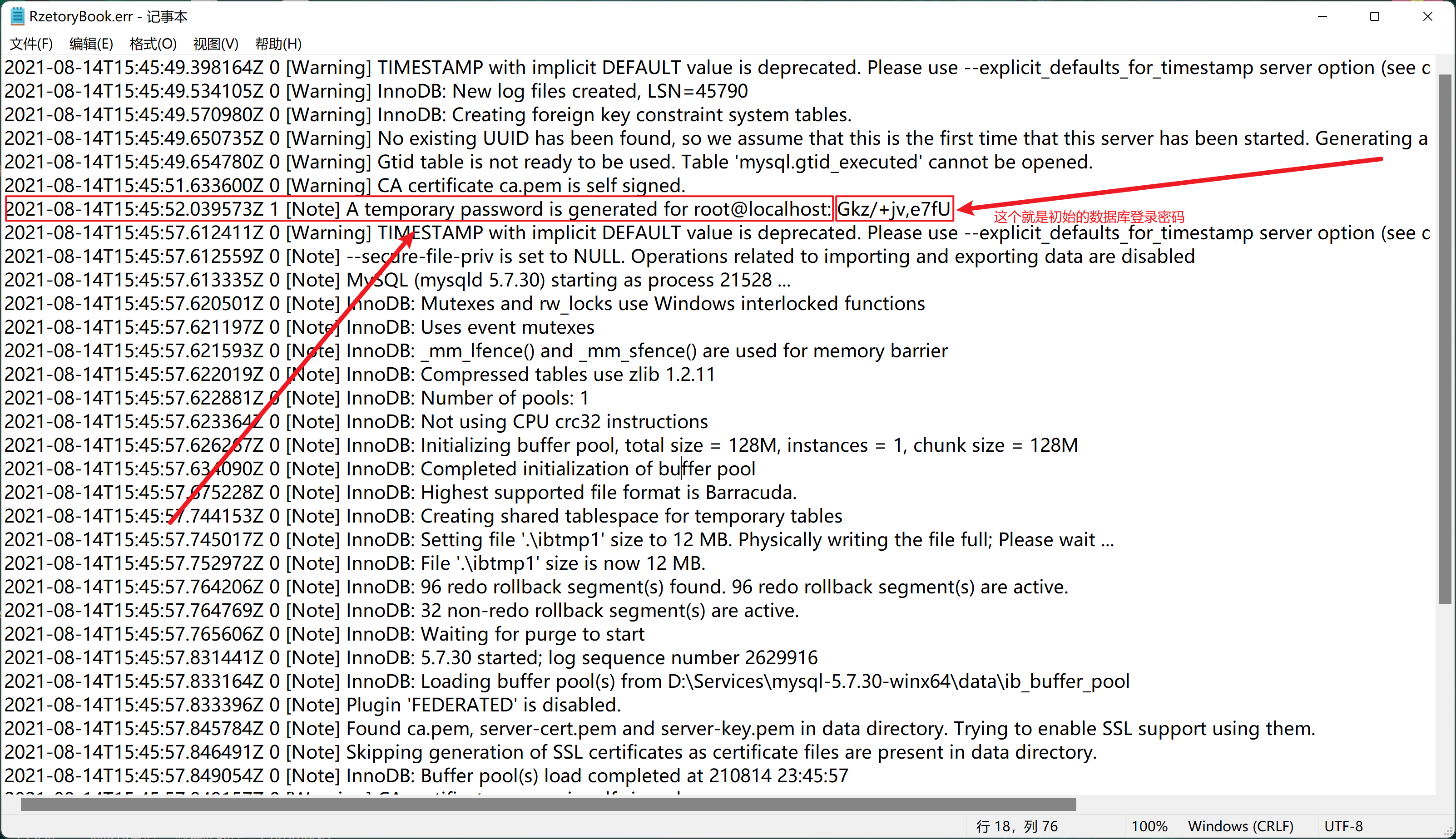
数据库的初始化密码是随机的,每个设备的初始化密码都不一样
打开cmd控制台后输入以下命令
mysql -uroot -p
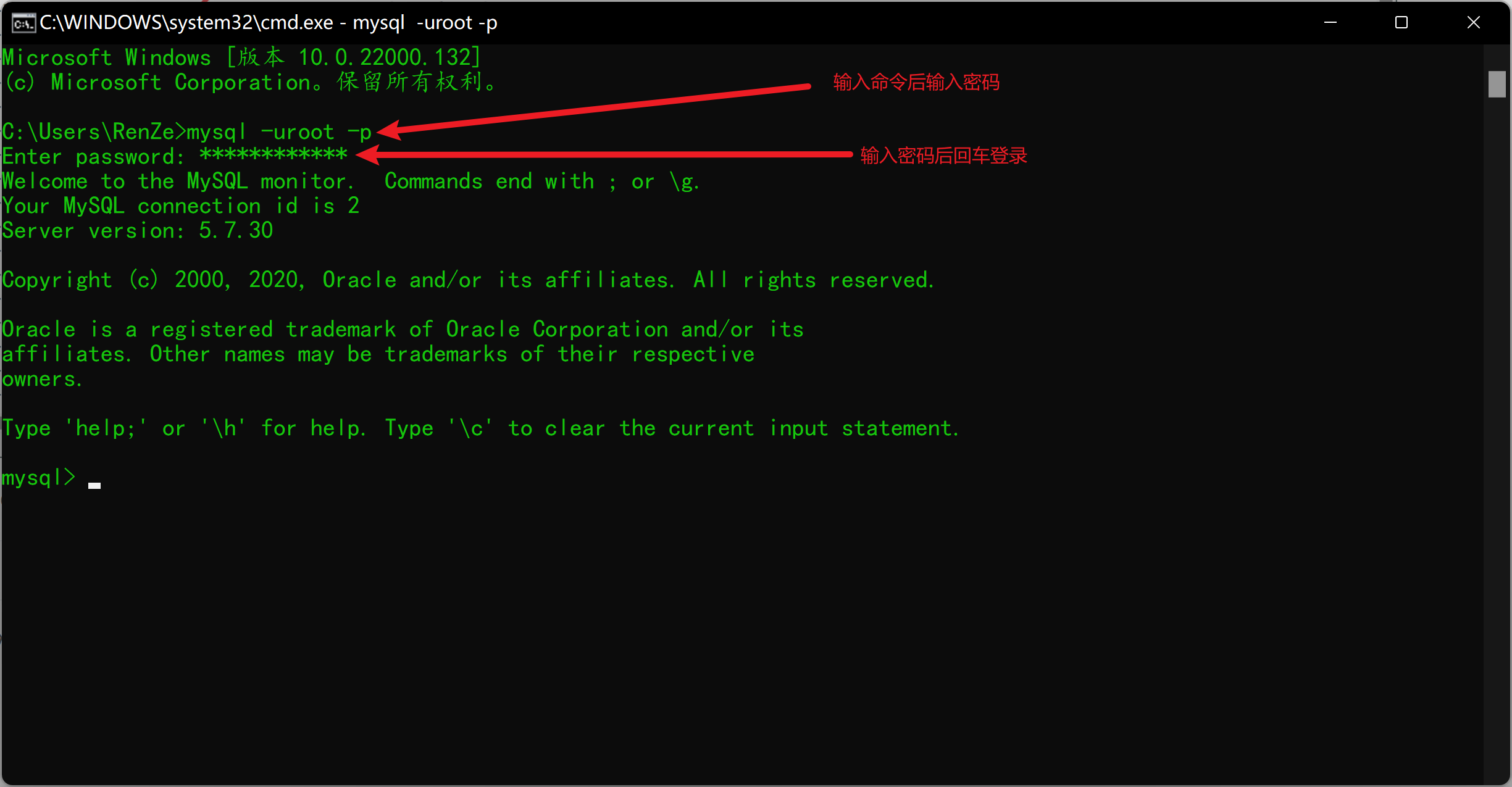
现在的密码太过于复杂了,我们修改以下登录密码
修改登录密码的命令
alter user user() identified by "你的密码";
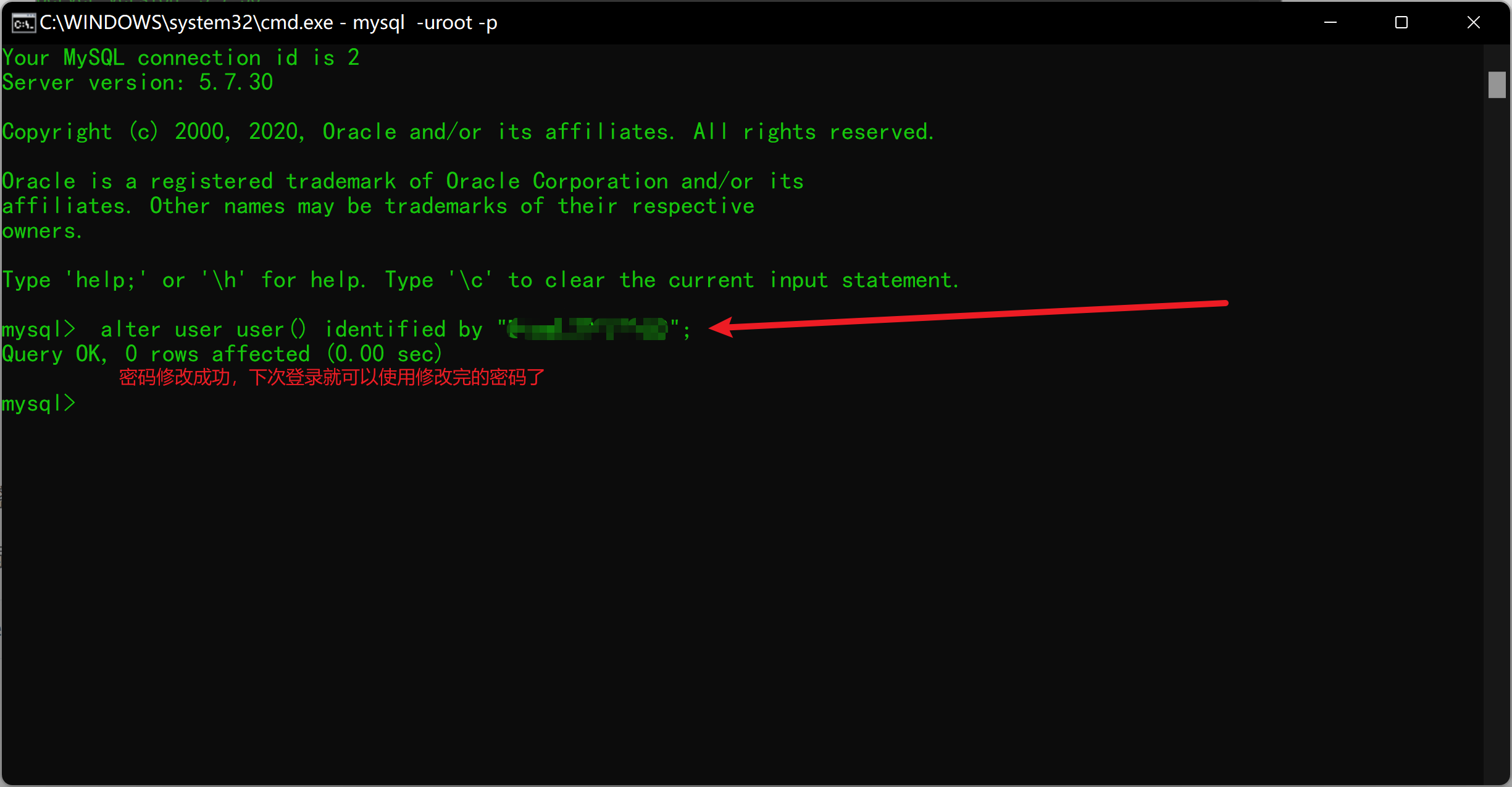
如果想开放远程访问该数据库,可使用该命令
grant all privileges on *.* to 'root'@'%' identified by '你的密码';

自此,全部过程结束。